Việc chèn link Hyperlink trong Excel sẽ giúp chúng ta rất nhiều trong quá trình làm việc, khi chỉ cần nhấn vào link là có thể đưa tới nội dung, như chèn chèn link ảnh trong Excel, liên kết bảng tính trong Excel,... Vậy nếu bạn muốn vô hiệu hóa link Hyperlink trong Excel thì làm thế nào. Có rất nhiều cách để chúng ta tìm và xóa link trong Excel nhanh chóng. Bài viết dưới đây sẽ hướng dẫn bạn các cách để xóa link trong Excel.
Hướng dẫn xóa 1 link trong Excel
Để xóa một link trong Excel rất đơn giản. Tại link Excel mà bạn cần xóa, chúng ta nhấn chuột phải chọn Remove Hyperlink để xóa. Ngay lập tức link Excel sẽ bị xóa khỏi Excel và chỉ còn lại text.
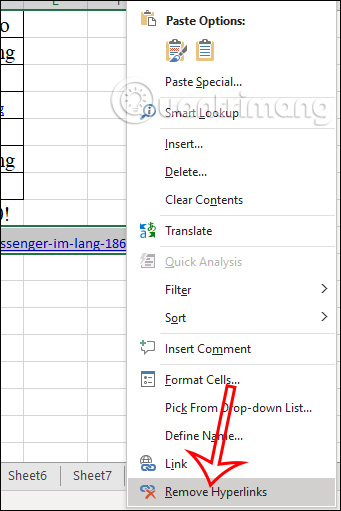
Hướng dẫn xóa tất cả link trong Excel
Để xóa nhanh tất cả link trong Excel thì bạn nhấn tổ hợp Ctrl + A hoặc chọn chuột vào biểu tượng hình tam giác tại vị trí giao nhau giữa cột và hàng tiêu đề trong Excel. Cũng nhấn chuột phải và chọn Remove Hyperlink để xóa tất cả đường dẫn trong sheet hiện tại.
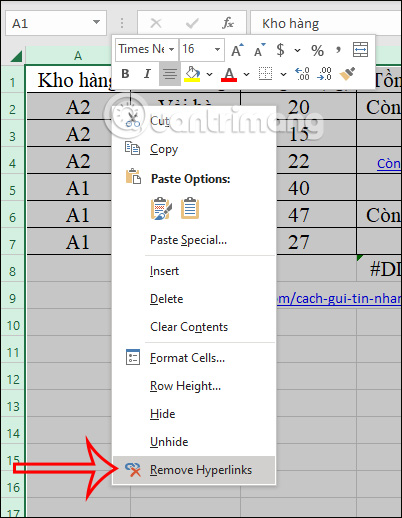
Cách dùng Find & Replace tìm và xóa Hyperlink Excel
Trong trường hợp file Excel có nhiều dữ liệu mà bạn chỉ cần xóa một số Hyperlink nhất định thì cần tới tính năng Find & Replace.
Bước 1:
Tại giao diện Excel chúng ta nhấn vào công cụ Find & Select rồi nhấn tiếp vào Find hoặc nhấn tổ hợp phím Ctrl + F để mở giao diện tìm kiếm.
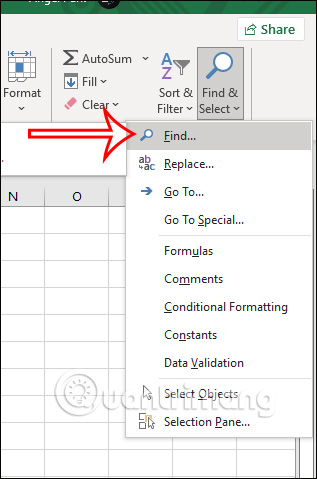
Bước 2:
Lúc này trong giao diện mới bạn nhấn vào Options để mở rộng tùy chọn.
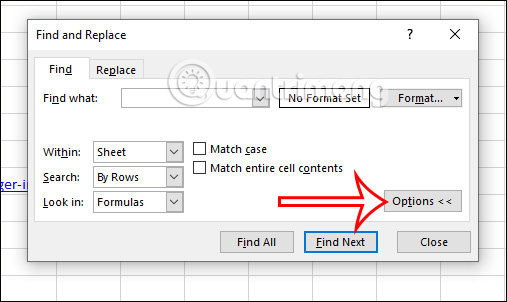
Tại giao diện tiếp theo bạn nhấn vào biểu tượng mũi tên xổ xuống tại phần Format và chọn Choose Format From Cell.
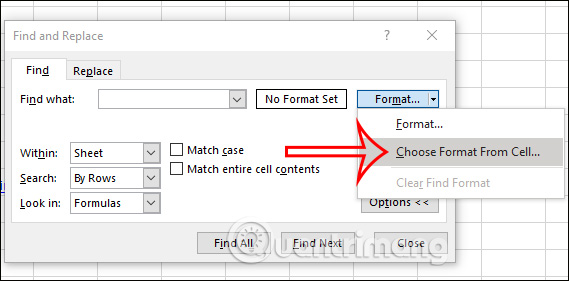
Bước 3:
Lúc này biểu tượng trỏ chuột chuyển thành biểu tượng dấu cộng và hình bút để bạn nhấn chọn vào ô được chèn link để lấy làm mẫu.
Click xong hiển thị giao diện Find & Replace sẽ xuất hiện chữ Preview* hiển thị cho kiểu link chèn, bạn nhấn tiếp vào Find All để tìm kiếm các Hyperlink trên file Excel.
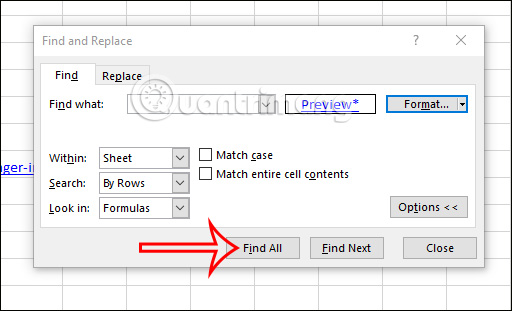
Bước 4:
Kết quả hiển thị bên dưới sẽ ra các Hyperlink được chèn trong Excel. Bạn nhấn chuột vào Hyperlink muốn xóa trong danh sách kết quả vừa tìm kiếm và sau đó sẽ được đưa tới đúng vị trí ô link đó.
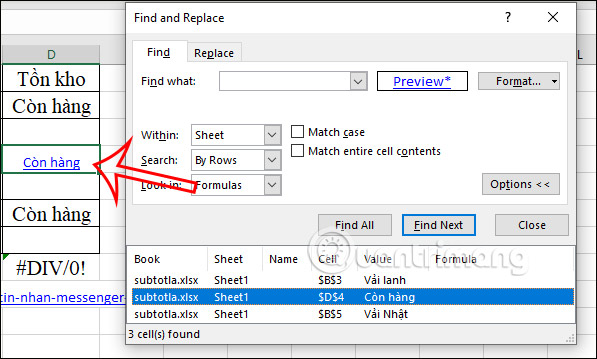
Cuối cùng bạn chỉ cần nhấn chuột phải vào ô đó và chọn Remove Hyperlink là xong.
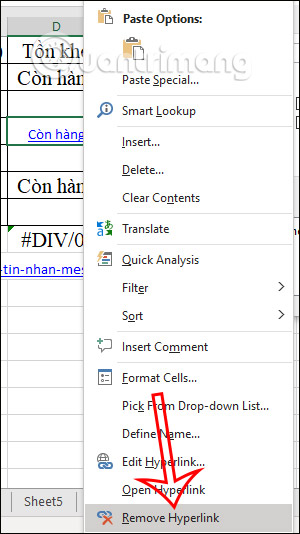
Cách xóa tất cả Hyperlink Excel bằng Visual Basic
Với cách này thì bạn cũng rất dễ dàng xóa tất cả Hyperlink trong Excel. Tham khảo trong bài viết Làm sao để vô hiệu hóa tất cả Hyperlink trong Excel.
Cách tắt chế độ tự chuyển sang link Excel
Khi chúng ta nhập địa chỉ trang web vào Excel thì sẽ tự động chuyển sang dạng link, nên đôi khi bạn phải xóa link chèn đi. Như vậy bạn nên tắt chế độ tự chuyển sang link trong Excel.
Bước 1:
Tại giao diện trong Excel bạn nhấn vào File rồi chọn Options.
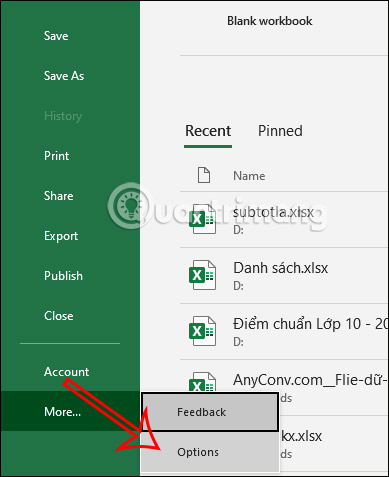
Bước 2:
Chuyển sang giao diện các mục thiết lập, chúng ta nhấn vào thiết lập Proofing rồi nhìn sang bên cạnh, nhấn tiếp vào AutoCorrect Options.
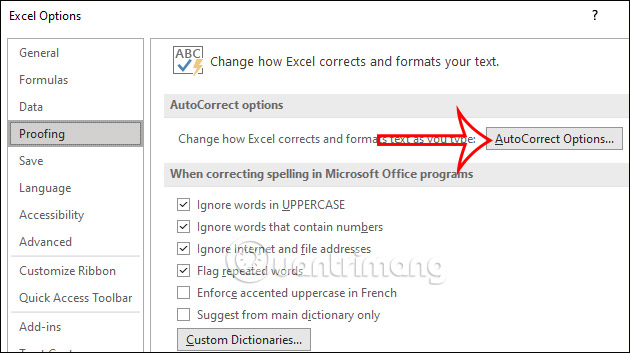
Bước 3:
Chuyển sang giao diện mới, người dùng nhấn vào tab AutoFormat As You Type rồi bỏ tích tại Internet and Network Paths With Hyperlinks. Cuối cùng nhấn OK để lưu lại thiết lập.
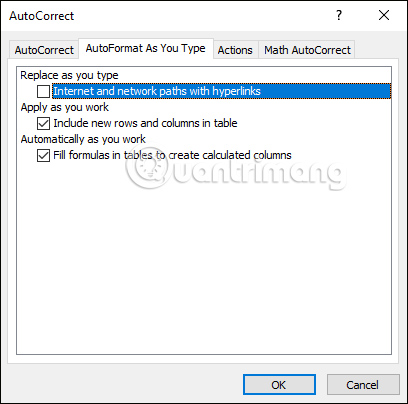
 Công nghệ
Công nghệ  AI
AI  Windows
Windows  iPhone
iPhone  Android
Android  Học IT
Học IT  Download
Download  Tiện ích
Tiện ích  Khoa học
Khoa học  Game
Game  Làng CN
Làng CN  Ứng dụng
Ứng dụng 


















 Linux
Linux  Đồng hồ thông minh
Đồng hồ thông minh  macOS
macOS  Chụp ảnh - Quay phim
Chụp ảnh - Quay phim  Thủ thuật SEO
Thủ thuật SEO  Phần cứng
Phần cứng  Kiến thức cơ bản
Kiến thức cơ bản  Lập trình
Lập trình  Dịch vụ công trực tuyến
Dịch vụ công trực tuyến  Dịch vụ nhà mạng
Dịch vụ nhà mạng  Quiz công nghệ
Quiz công nghệ  Microsoft Word 2016
Microsoft Word 2016  Microsoft Word 2013
Microsoft Word 2013  Microsoft Word 2007
Microsoft Word 2007  Microsoft Excel 2019
Microsoft Excel 2019  Microsoft Excel 2016
Microsoft Excel 2016  Microsoft PowerPoint 2019
Microsoft PowerPoint 2019  Google Sheets
Google Sheets  Học Photoshop
Học Photoshop  Lập trình Scratch
Lập trình Scratch  Bootstrap
Bootstrap  Năng suất
Năng suất  Game - Trò chơi
Game - Trò chơi  Hệ thống
Hệ thống  Thiết kế & Đồ họa
Thiết kế & Đồ họa  Internet
Internet  Bảo mật, Antivirus
Bảo mật, Antivirus  Doanh nghiệp
Doanh nghiệp  Ảnh & Video
Ảnh & Video  Giải trí & Âm nhạc
Giải trí & Âm nhạc  Mạng xã hội
Mạng xã hội  Lập trình
Lập trình  Giáo dục - Học tập
Giáo dục - Học tập  Lối sống
Lối sống  Tài chính & Mua sắm
Tài chính & Mua sắm  AI Trí tuệ nhân tạo
AI Trí tuệ nhân tạo  ChatGPT
ChatGPT  Gemini
Gemini  Điện máy
Điện máy  Tivi
Tivi  Tủ lạnh
Tủ lạnh  Điều hòa
Điều hòa  Máy giặt
Máy giặt  Cuộc sống
Cuộc sống  TOP
TOP  Kỹ năng
Kỹ năng  Món ngon mỗi ngày
Món ngon mỗi ngày  Nuôi dạy con
Nuôi dạy con  Mẹo vặt
Mẹo vặt  Phim ảnh, Truyện
Phim ảnh, Truyện  Làm đẹp
Làm đẹp  DIY - Handmade
DIY - Handmade  Du lịch
Du lịch  Quà tặng
Quà tặng  Giải trí
Giải trí  Là gì?
Là gì?  Nhà đẹp
Nhà đẹp  Giáng sinh - Noel
Giáng sinh - Noel  Hướng dẫn
Hướng dẫn  Ô tô, Xe máy
Ô tô, Xe máy  Tấn công mạng
Tấn công mạng  Chuyện công nghệ
Chuyện công nghệ  Công nghệ mới
Công nghệ mới  Trí tuệ Thiên tài
Trí tuệ Thiên tài